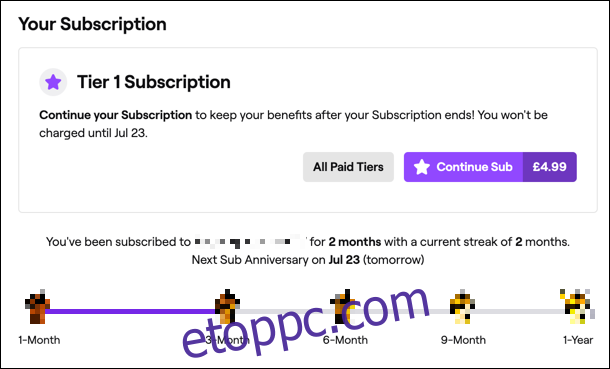Sokan hobbiból streamelnek a Twitch-en. Ha azonban azon gondolkodik, hogy teljes munkaidőben menjen, akkor össze kell gyűjtenie némi készpénzt. Az adományozás a Twitch-en az egyik módja ennek!
A Twitch beépített előfizetési szolgáltatása mellett egyes streamerek is fogadhatnak adományokat a platform beépített pénznemével (Bits), amelyet valódi pénzzel vásárolnak.
Ha nem szeretné, hogy a Twitch csökkentse az adományait, vagy ha nem tud előfizetéseket vagy Biteket elfogadni, akkor más módszereket kell keresnie. A PayPal az egyik legjobb módja, de vannak más, harmadik féltől származó adományozási szolgáltatások is, amelyek megkönnyítik az emberek számára, hogy készpénzt küldjenek Önnek.
Twitch bitek és előfizetések: a hivatalos módszer
Ahogy fentebb említettük, a Twitch két módszert kínál az embereknek a streamerek támogatására készpénz küldésével: előfizetéseket és biteket.
Az előfizetések lehetővé teszik az emberek számára, hogy fizetett tagként „előfizessenek” egy csatornára. Ez további előnyöket biztosít számukra, például csak előfizetéses csevegési hangulatjeleket. Amikor valaki feliratkozik, értesítést kap, hogy felismerje és/vagy megköszönje a támogatását.
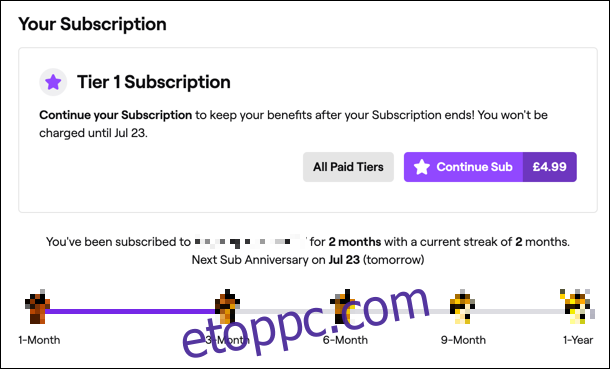
Az emberek véletlenszerűen is adományozhatnak a Twitch Bits segítségével. Valódi pénzen vásárolják meg ezt a beépített valutát, majd elküldhetik egy streamernek az adott személy Twitch chatszobájában található cheer paranccsal.
Ezzel a küldő nem igazán jár előnyökkel, de felismerheti az adományokat a videóban. Ezenkívül extra hangsúlyt kap minden olyan csevegési üzenet, amely a cheer parancsot tartalmazza, így ez jó módja annak, hogy kapcsolatba lépjen a közönséggel.
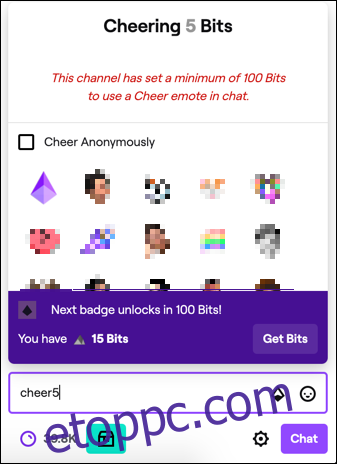
Azonban ezek elfogadásához Twitch-leányvállalatnak vagy partnernek kell lennie. Ezenkívül még akkor is, ha el tud fogadni biteket vagy előfizetéseket, a Twitch bizonyos százalékot vesz igénybe a szolgáltatás támogatásához.
A biteket és előfizetéseket a rendszer automatikusan elfogadja és engedélyezi csatornádon, amint eléred a Twitch Affiliate státuszt, és beállítod a fizetési beállításaidat. Az adományozási beállításokat azonban módosíthatja Twitch csatorna műszerfala.
Harmadik fél adományozási szolgáltatásainak használata
Azok a Twitch streamelők, akiknek nincs Partner vagy Partner státusza, nem fogadhatnak el kifizetéseket vagy pénzügyi támogatást közvetlenül a Twitchen keresztül.
Harmadik feleket azonban felhasználhatsz arra, hogy adományokat hozz a csatornádra. Olyan szolgáltatások, mint a Streamlabs és Muxy lehetővé teszi, hogy a Twitchen kívül további fizetési lehetőségekkel bővítse csatornáját.
Ha a Streamlabs szolgáltatást használja, adományozási lehetőséget adhat hozzá a Streamlabs irányítópult. A kezdéshez kattintson a „Beállítások” elemre a bal oldali menüben.
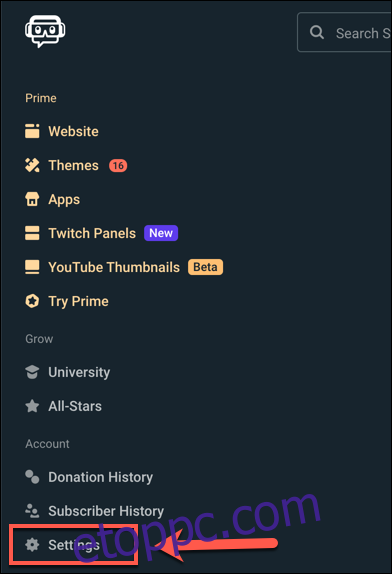
Nyissa meg az Adományozási beállítások > Módszerek menüpontot saját fizetési fiókok hozzáadásához, beleértve a PayPal-t, a Skrill-t vagy a hitelkártyát.
Válassza ki a kívánt fizetési módot, majd kövesse a képernyőn megjelenő utasításokat.
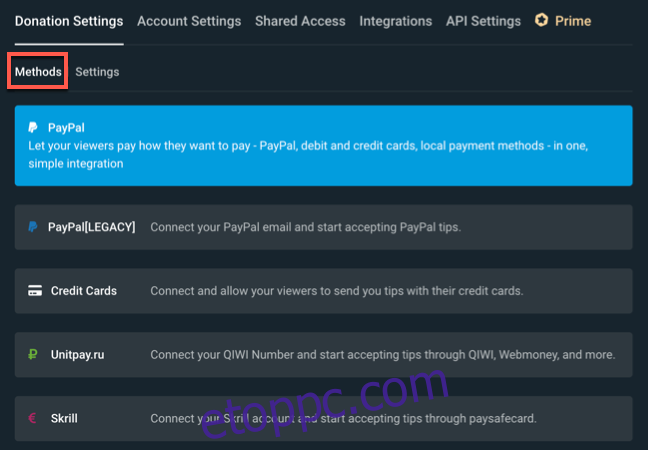 PayPal adományozási link hozzáadása
PayPal adományozási link hozzáadása
Ledobhatsz egy egyszerűt is PayPal adományozás gomb vagy a PayPal.me linket a csatorna leírásában. Ez lehetővé teszi a PayPal-fiókkal rendelkező Twitch-felhasználók számára, hogy adományokat küldjenek közvetlenül az Ön fiókjába.
A csatorna leírásának módosításához lépjen a Twitch weboldal, majd kattintson a csatorna ikonjára a jobb felső sarokban. Válassza a „Csatorna” lehetőséget a legördülő menüből a Twitch csatornaoldal eléréséhez.
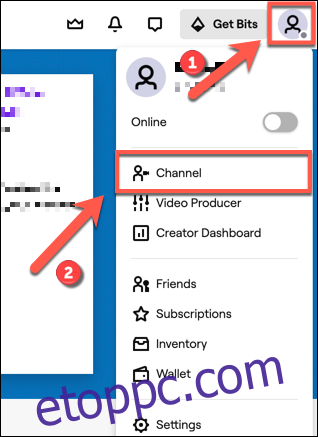
Kattintson a „Névjegy” elemre, majd kapcsolja be a „Panelek szerkesztése” opciót.
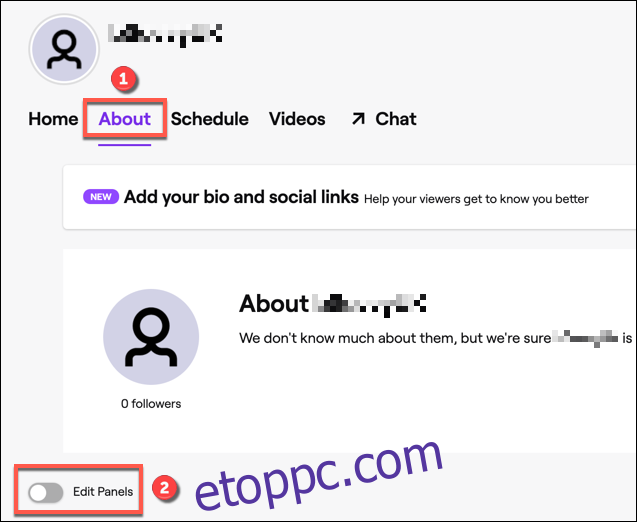
Kattintson az alatta megjelenő nagy Hozzáadás gombra, majd válassza a „Szöveg vagy képpanel hozzáadása” lehetőséget. Adjon nevet a panelnek, és feltétlenül csatolja ide PayPal-adományozási adatait.
Ha elkészült, kattintson a „Küldés” gombra.
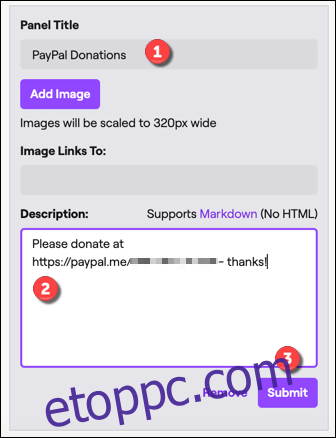
A PayPal link vagy gomb hozzáadódik Twitch-profiljához. Bárki, aki adományozni szeretne, most a linkre vagy a gombra kattintva közvetlenül küldhet pénzt.
Ne feledje, hogy a PayPal díjat számít fel minden kapott adományért, valamint átváltási díjat a más pénznemben tett adományokért.